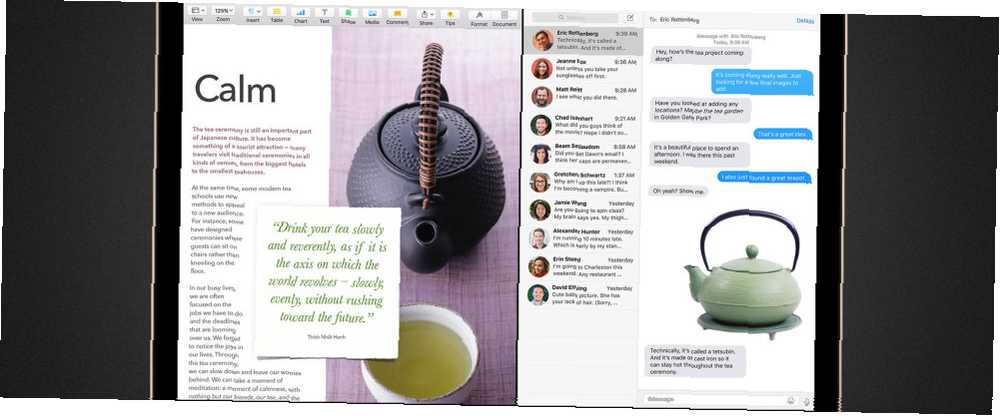
Harry James
0
4915
1296
Bölünmüş Görünüm, bir süre kullanana kadar hile gibi görünüyor. O zaman Mac'inizi onsuz nasıl kullandığınızı merak edeceksiniz..
Şüpheci? Mantıklı. El Capitan OS X'deki tüm yeni özellikler arasında El Capitan İşte! Daha Sorunsuz Bir Mac Deneyimi için Yükseltme OS X El Capitan İşte! Daha Sorunsuz Bir Mac Deneyimi için Yükseltme Mac OS X El Capitan, ince bir sürüm: en büyük değişiklikleri görünmüyor - ama muhtemelen yine de fark edeceksiniz. , Split View en fazla dikkat çeker - ve dürüst olacağım, ilk başta temyiz görmedim. Tabii ki, iPad bölünmüş ekranda çok büyük: şimdiye kadar bir seferde yalnızca bir uygulamayı açabildiniz. Ancak Mac'te, bir kerede birden fazla uygulama görmek her zaman mümkündü, çünkü her zaman birden fazla pencerenin açılması mümkün oldu.?
Birçok insanın aynı şekilde hissettiğinden şüpheleniyorum, bu adil, ancak en azından bu özelliğe bir şans vermenizi öneriyorum. Bazı kullanım durumlarında - araştırma, günlük işlerinizi planlama veya yalnızca iletişim kurma gibi - Bölünmüş Görünüm, uygulamaları yalnızca üretken olacak şekilde birleştirebilir.
Dikey alanı seviyorsanız, buna bayılacaksınız.
Bölünmüş Görünümü Kullanmaya Nasıl Başlanır?
Peki, Split View nedir? El Capitan'da Lion'da tanıtılan tam ekran özelliğini kullanan ve iki uygulamayı yan yana, tam ekranda açmanızı sağlayan bir özelliktir. Bu gibi görünüyor:
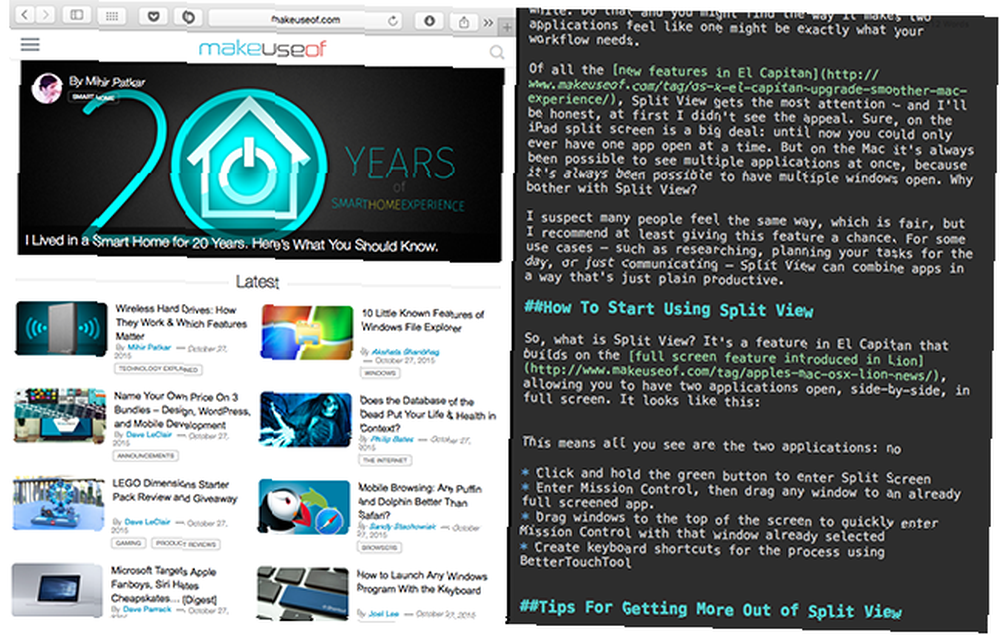
Rıhtım ve menubar bulunamadı hiçbir yerde ve ikisi de programın menü çubukları değildir. Çalışmak için gerçekten derli toplu bir yol, özellikle çalışmak için daha fazla dikey alana ihtiyacınız varsa.
El Capitan kullanıyorsanız, Bölünmüş Görünüm'ü kullanmaya başlamanın birkaç farklı yolu vardır. İşte hızlı bir özet:
- Herhangi bir uygulamanın sol üstündeki yeşil düğmeyi basılı tutun - ekranın yarısını kaplar ve ekranı bölmek için başka bir uygulama seçebileceksiniz:
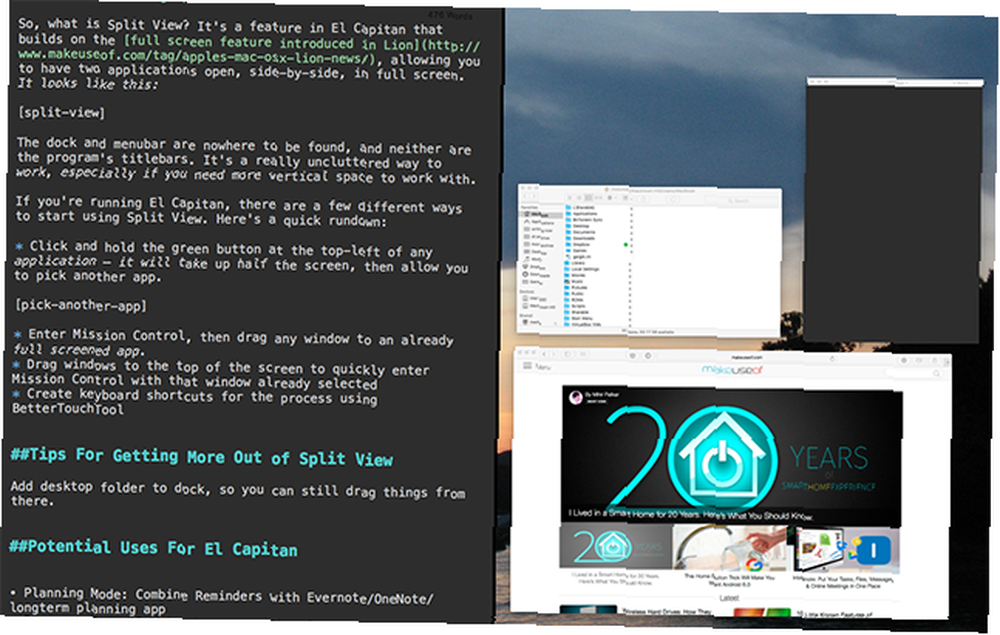
- Görev Kontrolü'ne girin, daha sonra herhangi bir pencereyi zaten tam ekranlı bir uygulamaya sürükleyin.
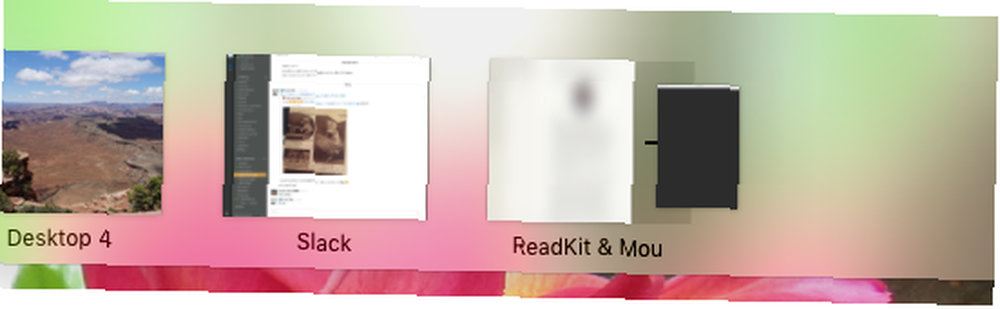
- Mission Control'e hızlıca girmek için pencereleri ekranın en üstüne sürükleyin, o pencere zaten seçilidir. Pencereyi tam ekran moduna göndermek için ekranın üstüne sürükleyin, ardından ekranınızı bölmek için başka bir pencereyi buraya sürükleyin.
Yukarıdaki yöntemlerden hiçbirinin bir klavye kısayolu içermediğini ve OS X'te bir tane oluşturmak için resmi bir yol olmadığını söyleyebildiğimi fark edeceksiniz. BetterTouchTool'u yükleyin (daha iyi bir trackpad kullanıcısı olmanıza izin verir) Power Trackpad Kullanıcısı Olun BetterTouchTool BetterTouchTool ile Power Trackpad Kullanıcısı Olun Özellikle iPhoto veya Aperture gibi uygulamalarda çok fazla iş yapan veya internette gezinen Mac kullanıcıları için faydalıdır, ancak hemen hemen her şey için klavye kısayolları oluşturmanıza izin verir ve kendi klavyenizi ayarlayabilirsiniz bölünmüş görünüm için kısayol veya dokunmatik yüzey hareketi:
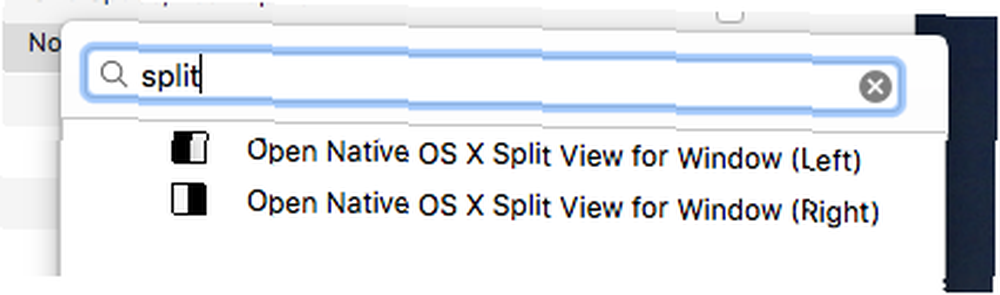
El Capitan'ın Bölünmüş Görüşü İçin Potansiyel Kullanım Alanları
Öyleyse, şimdi bölünmüş görünüm kullanmaya başladınız, ne için kullanmalısınız? Bu benim özelliği ile ana tökezleme bloğum oldu, ama şimdi çoğu zaman başlattığım birkaç favori kombinasyonum var.
Planlama Modu: Yapılacaklar Listenizi Uygulama Alma Notunuzla Birleştirin
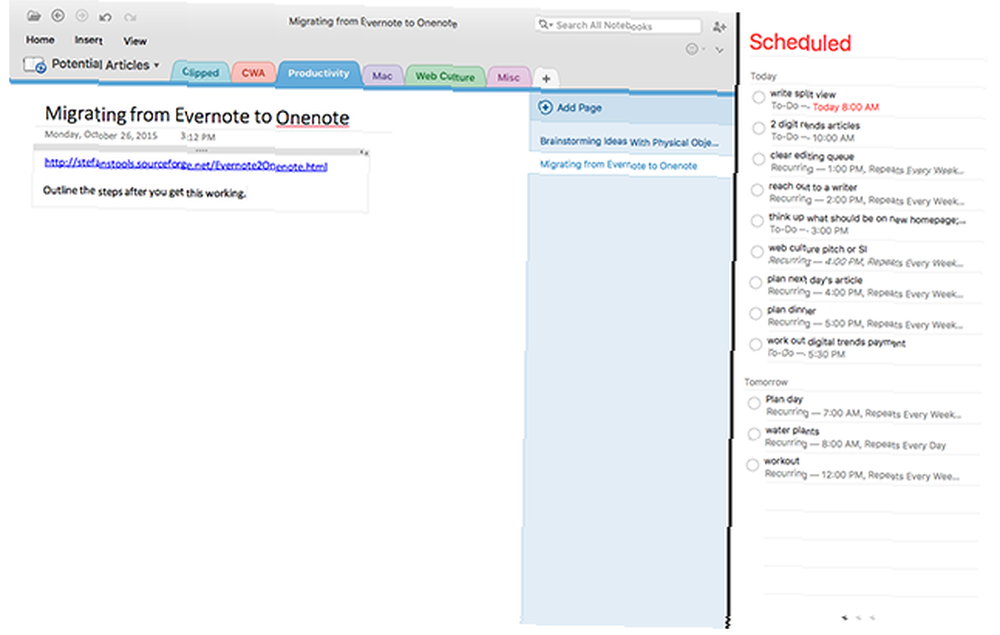
Yapılacaklar listeniz ve ideal notunuz ne olursa olsun, uygulama daha iyi olur. OneNote'u her zaman Hatırlatıcılarla birlikte çalıştırıyorum, böylece yapılacaklar listemi derlenmiş projelerim ve planlarım kullanarak planlayabilirim..
Araştırma Modu: Tarayıcıyı notlarla birleştir
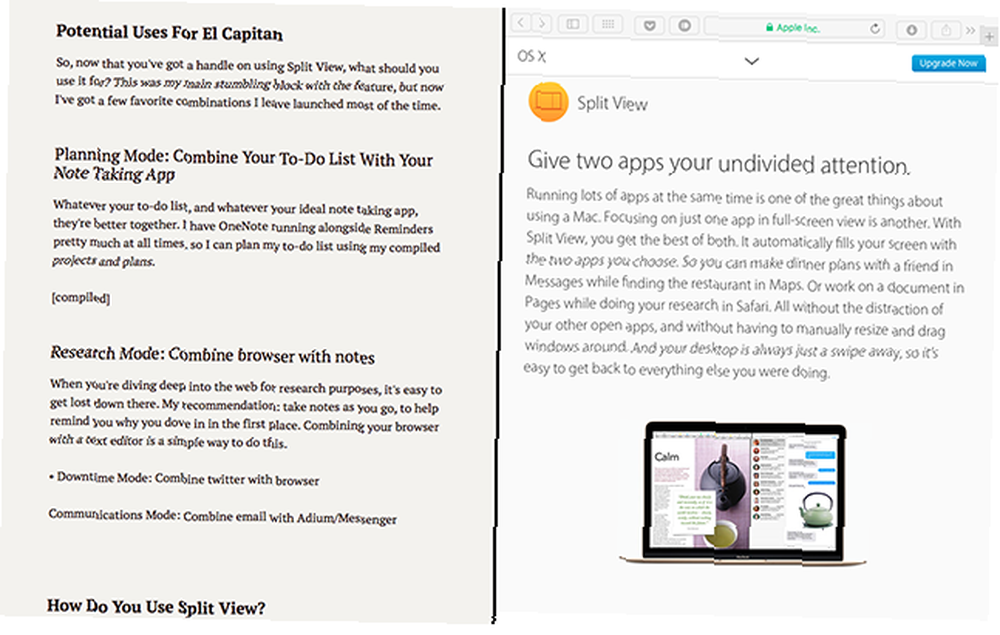
Araştırma amacıyla internete daldığınızda, orada kaybolmak kolaydır. Benim tavsiyem: Giderken not alın, neden başladığınızı hatırlatmanıza yardımcı olmak için. Tarayıcınızı bir metin editörüyle birleştirmek, bunu yapmanın basit bir yoludur.
İletişim Modu: E-postayı IM ile Birleştir
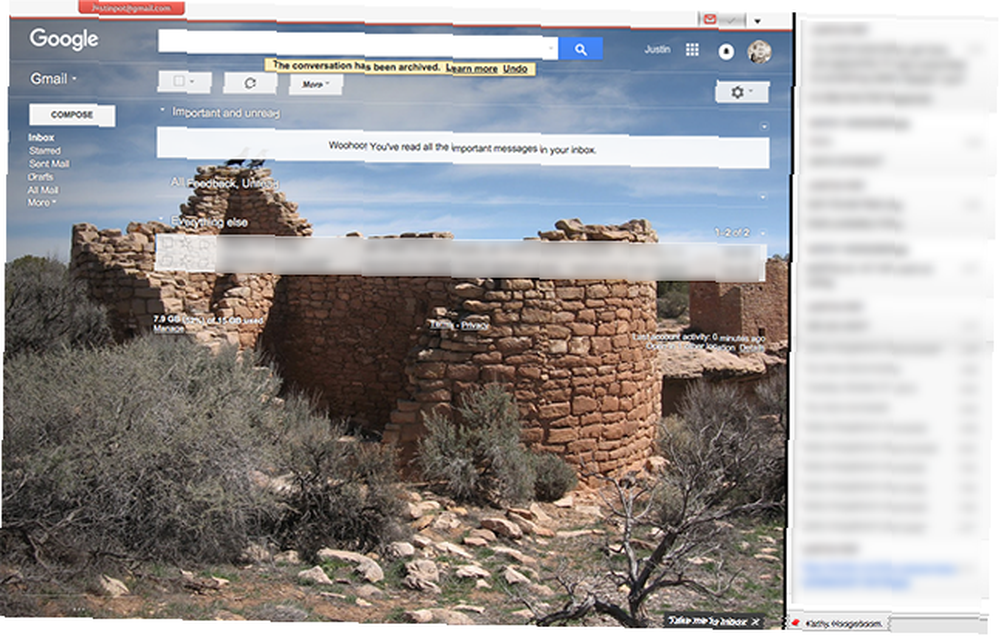
Bazı şeyler birlikte daha iyi çalışır ve bence IM ve e-posta böyle. Kullandığınız IM uygulaması ne olursa olsun, tercih ettiğiniz e-posta uygulamanızla birleştirin ve tüm iletişimlerinizi tek bir yerde yapabilirsiniz.
Masaüstü Dosyalarına Tam Ekranda Erişme
Gitmeden önce sadece bir ipucu, çünkü bölünmüş görünümde bulduğum bir sıkıntı (ve genel olarak tam ekran) dosyaları masaüstümden açık bir pencereye sürükleyemememdir. Bölünmüş görünümü kullanırken Masaüstüne erişmek istiyorsanız, bulucuya gidin ve telefonunuzu sürükleyin. “Masaüstü” dock klasörü.
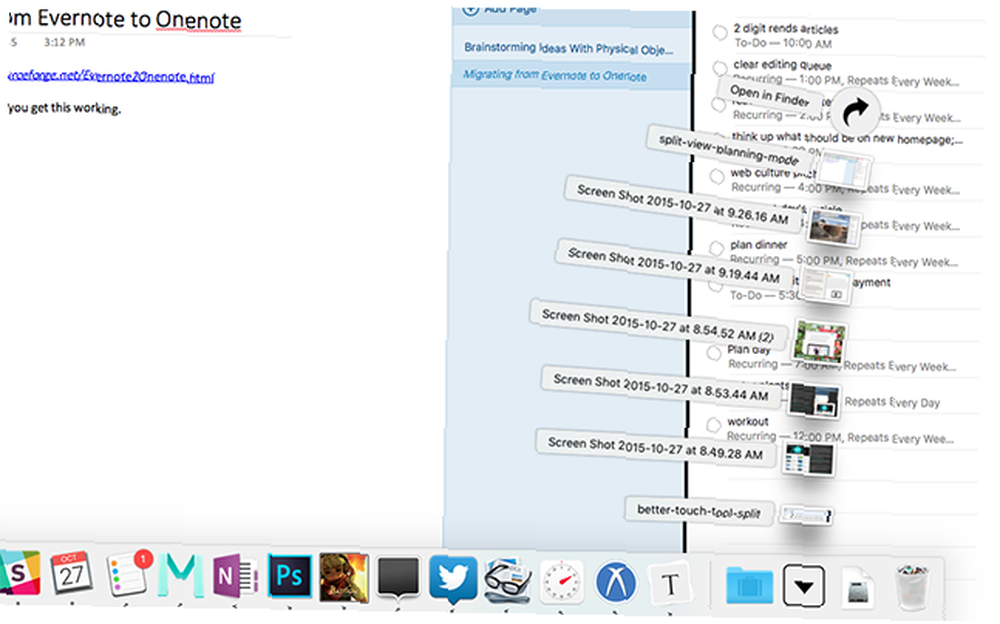
Artık tam ekran modundayken bile Masaüstünüzdeki dosyalara hızlı bir şekilde ulaşabilirsiniz..
Bölünmüş Modu Nasıl Kullanırsınız??
Bazı araçlar, odaklanmaya çalışırken bile, birlikte daha iyi çalışır. Öyleyse bilmek istiyorum: hangi şeyleri bölünmüş görünümle birleştiriyorsunuz? En iyi fikirleri aşağıdaki yorumlarda derleyelim:.
Mac'inizin birçok pencere yönetimi özelliği hakkında daha fazla bilgi edinmek ister misiniz? OS X'de çoklu görev geliştirmeyi geliştirmenin birçok yolu vardır. Daha Fazlası, Daha İyi: Mac'te Çoklu Görev Geliştirmeyi Geliştirin OS X Daha Fazla, Daha İyi: Mac'te Çoklu Görev Geliştirmeyi Geliştirin OS X Çoklu Görev her zaman bir seçenek değildir. Bir rapor yazmanız gerektiğinde, metin işlemcinize ve aynı zamanda referans materyalinize erişmeniz gerekir. Çalışırken sık sık çalışıyorum… ve birçok iyi alışkanlık var Mac kullanıcılarının 7 İyi Alışkanlığa alışması gerekir Her Mac Kullanıcısının Alışması Gereken 7 İyi Alışkanlığın olması Her Mac Kullanıcısının Alışması Gereken Bugün iyi Mac alışkanlıkları, umutsuzca kötü olanları unutmaya çalışırken. - ve çoğunu özetledik. Ya da belki de Reddit'ten haber almak istersiniz: işte Reddit'e göre, hiç duymadığınız En İyi Yerleşik Mac İpuçları. Duyduğuma göre, Reddit'e göre Mac'in kutudan çıkabileceği şaşırtıcı bir çok şey var. yıllar boyunca topladıklarını.











